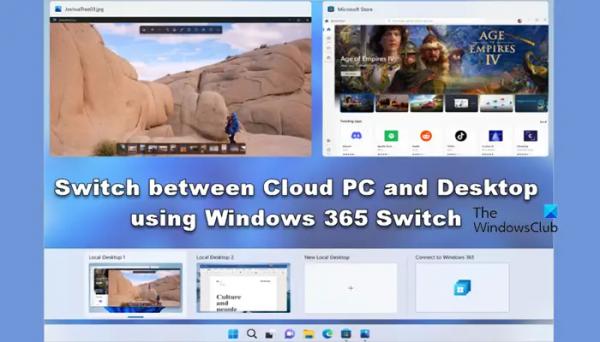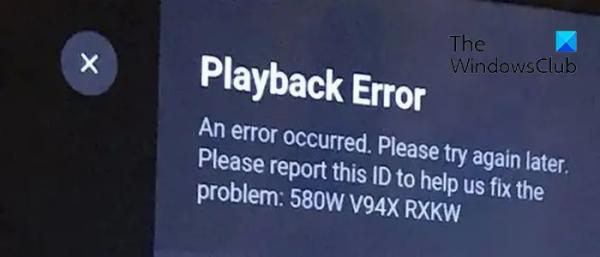Microsoft выпустила Windows 365 Switch, которая позволяет пользователям переключаться между облачным ПК с Windows 365 и локальным рабочим столом с помощью простых в использовании команд, жестов и щелчков. В этом посте мы увидим, как вы можете переключаться между облачным ПК и рабочим столом с помощью Windows 365 Switch.
Переключение между облачным ПК и рабочим столом с помощью Windows 365 Switch
Чтобы переключаться между облачным ПК и настольным компьютером с помощью Windows 365 Switch, вам нужно овладеть несколькими вещами. Компьютер, на котором вы собираетесь использовать эту функцию, должен быть под управлением Windows 11 Pro или Enterprise. Вам также потребуется лицензия Windows 365 Cloud PC.
Поскольку в настоящее время эта функция доступна в сборках программы предварительной оценки, вы должны быть зарегистрированы в программе предварительной оценки Windows и иметь канал бета-тестирования.
Программы для Windows, мобильные приложения, игры — ВСЁ БЕСПЛАТНО, в нашем закрытом телеграмм канале — Подписывайтесь:)
Давайте изучим пошаговое руководство о том, как получить все и начать переключать рабочие столы.
1) Получите бета-версию Windows 11 для своего облачного и локального ПК.
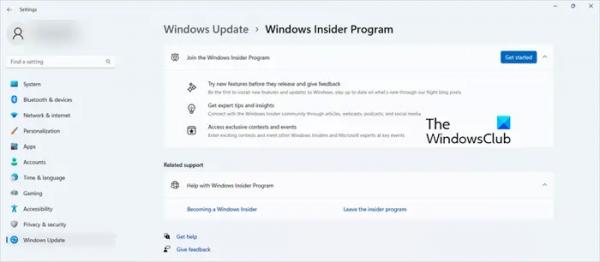
Как упоминалось ранее, конечные точки, будь то ваш облачный ПК или локальный, должны иметь бета-канал Windows 11. Чтобы получить его, вам необходимо зарегистрироваться в программе предварительной оценки и выбрать канал бета-тестирования. Выполните шаги, указанные ниже, чтобы сделать то же самое.
- Открыть Настройки > Центр обновления Windows > Программа предварительной оценки Windows.
- Теперь нажмите на кнопку «Начать».
- Здесь вам необходимо войти в систему, используя свою учетную запись Microsoft или Azure.
- В списке версий нужно нажать на кнопку Бета-канал вариант и нажмите «Продолжить».
- Теперь перезагрузите компьютер.
- Наконец, проверьте наличие обновлений и установите бета-версии.
Лучше всего использовать сборку 22631.2129 или выше как на облачных, так и на локальных компьютерах, хотя эта функция также работает в Dev Channel. Вы можете выполнить шаги, упомянутые выше, для обеих систем.
Читать. Как развернуть загрузку Windows 365 на конечных точках?
2) Загрузите и установите приложение Windows 365.
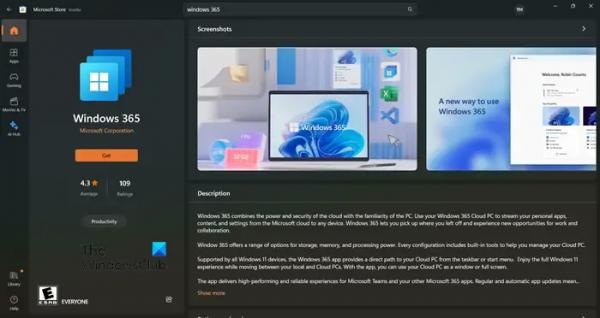
Если у вас уже есть приложение Windows 365, этот шаг можно пропустить. Но если у вас нет рассматриваемого приложения, есть несколько способов его загрузить; однако в этом руководстве мы поговорим о самом простом из них, то есть через Microsoft Store. Чтобы установить приложение Microsoft 365 из Microsoft Store, выполните действия, указанные ниже.
- Открыть Магазин Майкрософт.
- Теперь ищите «Приложение Windows 365».
- Нажмите на кнопку Получить.
Кроме того, вы можете скачать приложение с windows365.microsoft.com.
3) Используйте Windows 365 для переключения опыта
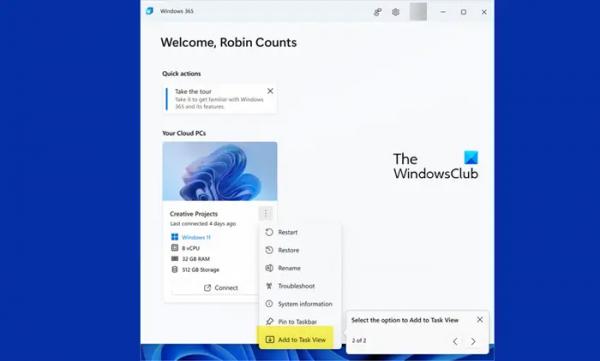
После того, как вы проверили все предварительные шаги, пришло время начать переход. Однако сначала вам нужно настроить Windows 365, открыть приложение и следовать инструкциям на экране, и все будет готово. После завершения первоначальной настройки Switch вы получите подсказку в виде всплывающей подсказки над значком «Просмотр задач» на панели задач Windows 11. Если у вас уже есть подписка на Windows 365 и вы используете правильную версию программы предварительной оценки Windows, вас научат использовать переключатель.
Если вы хотите включить Switch, перейдите в меню действий пользователя и оттуда нажмите «Добавить в представление задач». Теперь вы можете переключаться между облачными и локальными компьютерами с помощью кнопки просмотра задач. Просто наведите указатель мыши на кнопку просмотра задач и нажмите «Подключиться». Будет запущен облачный ПК с Windows 365 через интерфейс Windows 11. Теперь вы можете переключаться между двумя машинами, щелкнув Представление задач.
Надеюсь, теперь вы можете использовать Windows 365 для переключения между облачными ПК и локальным рабочим столом.
Может ли пользователь иметь несколько облачных ПК с Windows 365?
Да, у вас может быть несколько облачных компьютеров Windows 365. Допустим, вы внештатный сотрудник, работающий в разных компаниях, и вам нужен доступ к нескольким ПК; Вы можете сделать это. Однако Microsoft не позволяет вам совместно использовать облачные ПК и работать с одним пользователем в соответствии с лицензионной политикой.
Читать. Как включить Hyper-V на облачном ПК с Windows 365?
В чем разница между Виртуальным рабочим столом Azure и облачным ПК с Windows 365?
Хотя виртуальный рабочий стол Azure и облачный ПК с Windows 365 являются продуктами Microsoft, между ними есть некоторые ключевые различия. С одной стороны, Azure VD предоставляет гибкую среду, в которой вы можете управлять виртуальными дисками и приложениями, а также управлять многими другими вещами. С другой стороны, Windows 365 предлагает простой и минимальный подход. Вам будет предоставлено множество SKU и индивидуальный пользовательский опыт.